Dónde descargar las unidades para la computadora portátil Asus y cómo instalarlas

- 3277
- 881
- Beatriz Luna
En una de las instrucciones anteriores, le di información sobre cómo instalar controladores en una computadora portátil, pero fue principalmente una información general. Aquí, con más detalle sobre lo mismo, en relación con las computadoras portátiles Asus, a saber, dónde descargar controladores, en cuyo orden es mejor instalar y qué problemas son posibles para estas acciones.
Observo que en algunos casos, es mejor utilizar la posibilidad de restaurar una computadora portátil desde una copia de seguridad creada por el fabricante: en este caso, las ventanas se reinstalan automáticamente, instala todos los controladores y utilidades. Después de eso, solo se recomienda actualizar los controladores de la tarjeta de video (esto puede afectar positivamente el rendimiento). Lea más sobre esto en el artículo Cómo restablecer una computadora portátil para configuraciones de fábrica.
Otro matiz al que quiero llamar su atención: no debe usar varios controladores para instalar controladores en una computadora portátil, debido a un equipo específico para cada modelo individual. Esto puede justificarse para instalar rápidamente el controlador para la red de adaptadores o Wi-Fi, y luego descargar controladores oficiales, pero no debe confiar en el controlador para instalar todos los controladores (puede perder parte de la funcionalidad, problemas de compra con el batería, etc.).
Cargando conductores ASUS
Algunos usuarios, en busca de dónde descargar los controladores en su computadora portátil Asus, se enfrentan al hecho de que en diferentes sitios se les puede pedir que envíen SMS, o simplemente se instalan algunas utilidades incomprensibles en lugar de controladores, en lugar de controladores. Para que esto no suceda, en lugar de encontrar conductores (por ejemplo, por ejemplo, encontró este artículo, correcto?) Simplemente vaya al sitio http: // www.asus.Com/ru, es decir, el sitio web oficial del fabricante de su computadora portátil, luego presione el elemento de "soporte" en el menú en la parte superior.

En la página siguiente, ingrese el nombre de su modelo de computadora portátil, solo una designación de letras y haga clic en el botón Ingrese o el icono de búsqueda en el sitio.
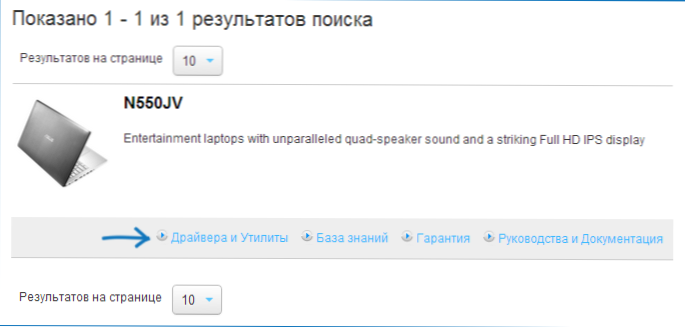
En los resultados de la búsqueda, verá todos los productos ASUS que satisfacen su solicitud. Seleccione el correcto y haga clic en el enlace "Controladores y utilidad".
La siguiente etapa es la elección del sistema operativo, elija su. Observo que si, por ejemplo, instaló Windows 7 en una computadora portátil, y se le ofrece descargar solo controladores para Windows 8 (o viceversa), solo seleccione; no hay problemas con excepciones raras (elija la descarga correcta: 64 bits o 32 bits).
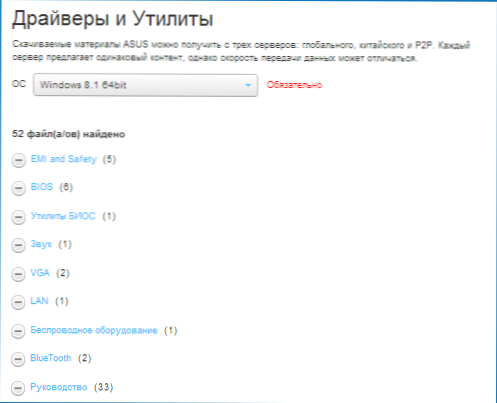
Después de que se hizo la elección, permanece para descargar todos los controladores.
Presta atención a los siguientes tres puntos:
- Parte de los enlaces en la primera sección conducirá a manuales y documentos PDF, no preste atención, solo regrese a la carga de los conductores.
- Si Windows 8 se instaló en la computadora portátil y al elegir el sistema operativo para descargar controladores, eligió Windows 8.1, entonces no todos los controladores se mostrarán allí, pero solo aquellos que se actualizaron a la nueva versión. Es mejor elegir Windows 8, descargar todos los controladores y luego cargar desde la sección Windows 8.1.
- Lea cuidadosamente la información que se le da a cada conductor: para algunos equipos hay varios controladores de diferentes versiones a la vez y las explicaciones indican qué situaciones y transición desde qué sistema operativo se debe utilizar este o ese controlador. La información se proporciona en inglés, pero puede usar el traductor en línea o una traducción integrada en el navegador.
Después de que todos los controladores se cargan en la computadora, puede comenzar a instalarlos.
Instalación de controladores en la computadora portátil Asus
La mayoría de los conductores cargados desde el sitio web oficial serán un archivo zip en el que se encuentran los conductores mismos. Deberá desempaquetar este archivo y luego iniciar el archivo de configuración.Exe en él, o si aún no se ha instalado un archivador (pero lo más probable es que sea, si Windows se ha reinstalado), entonces simplemente puede abrir un paquete Zip (como indicarán estos archivos) y ejecutar el archivo de instalación, y luego pasar por un simple proceso de instalación.
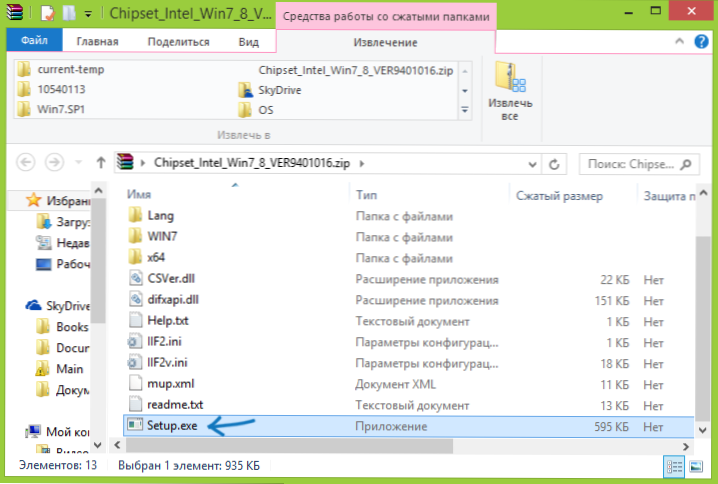
En algunos casos, por ejemplo, cuando hay controladores solo para Windows 8 y 8.1, e instaló Windows 7, es mejor ejecutar el archivo de instalación en el modo de combinabilidad con la versión anterior del sistema operativo (para esto, haga clic en el archivo de instalación con el botón derecho del mouse, seleccione las propiedades e indique el valor correspondiente En los parámetros de compatibilidad).
Otra pregunta frecuente es si es necesario reiniciar la computadora cada vez que el programa de instalación se pregunta sobre esto. De hecho, no es necesario, pero en algunos casos es aconsejable hacerlo. Si no sabe exactamente cuándo es "deseable", y cuándo no lo es, es mejor reiniciar cada vez que aparece tal oferta. Por lo tanto, tomará más tiempo, pero más probabilidades de instalar todos los controladores tendrá éxito.
Procedimiento recomendado para instalar controladores
Para la mayoría de las computadoras portátiles, incluida ASUS, para que la instalación sea exitosa, es aconsejable cumplir con un determinado orden. Del modelo al modelo, los controladores específicos pueden diferir, pero el orden general se ve de la siguiente manera:
- Chipset: el conductor del chipset de la placa base para la computadora portátil;
- Conductores de la sección "Otra": interfaz de motor de administración de Intel, controlador de tecnología de almacenamiento Intel Rapid y otros controladores específicos pueden diferir dependiendo de la placa base y el procesador.
- Además, los controladores se pueden instalar en el orden en que se presentan en el sitio: sonido, tarjeta de video (VGA), LAN, lector de tarjetas, panel táctil, equipo inalámbrico (WI -FI), Bluetooth.
- Establezca los archivos cargados desde la sección "Utilidad" en último lugar cuando todos los demás controladores ya están instalados.
Espero que esta sea una guía bastante simple para instalar los controladores en la computadora portátil ASUS lo ayude, y si surgen preguntas, luego pregunte en los comentarios al artículo, intentaré responder.
- « La mejor computadora portátil para 2014 (principios de año)
- Cómo deshabilitar el auto -asignación de discos (y unidades flash) en Windows 7, 8 y 8.1 »

